
Autodesk 3DS MAX 2026中文版
详情介绍
Autodesk 3DS MAX 2026,简称3DS MAX 2026,它是一款功能强大的三维建模、动画与渲染软件,它提供了丰富的建模工具、多样化的材质与动画设计功能,并支持脚本扩展和多种文件格式兼容性,因此被广泛应用于游戏开发、影视特效、工业设计等行业领域。
3DS MAX 2026在原有的基础上进行了多项革新,比如将默认材质替换为基于物理渲染的OpenPBR、新增了顶点焊接修改器对样条线的支持、优化了阵列、布尔、置换等修改器的计算算法等等,从而显著缩短了复杂场景的处理时间!此外,Autodesk 3DS MAX 2026还引入了创建面板的对象搜索功能,其设定简化了操作流程,且通过改进动画视口性能、CAT与Biped角色动画工具,以及升级颜色管理系统,可进一步提升效率与输出质量!

3DS MAX 2026安装激活教程
注:下载解压前请将所有杀毒软件退出避免激活失败,请知悉:
1、在本站下载,解压后即可获得3dsmax2026安装包与激活补丁等文件,进入3ds_Max_2026_Win_64bit文件夹,如下图所示

2、随后以管理员身份运行“setup.exe”程序;

3、阅读完协议后,勾选我同意前方的框,再点击下一步,如图所示;

4、根据情况选择软件安装目录,小编以E盘为例;

5、选择好需要安装的组件,这边全部勾选,点击安装按钮;

6、耐心等待软件安装完成即可;

7、软件安装完成,如图所示,暂时先不要运行软件,避免激活失败;

8、紧接着将补丁文件夹的文件复制到软件安装目录;
软件默认安装目录【C:\Program Files\Autodesk\Maya2026\bin】

9、以管理员身份运行“3dsMax2025-202atch.exe”程序,点击应用即可;

10、如图软件激活成功,点击退出按钮即可;

11、在开始菜单栏中找到如图指定的程序,右键-更多-打开文件位置;

12、进入Autodesk 3ds Max 2026文件夹,选择3ds Max 2026 - Simplified Chinese右键发送到桌面快捷方式即可;

13、最后桌面上双击3ds Max 2026 - Simplified Chinese图标即可打开软件;

以上即是3DS MAX2026安装激活教程,由于软件对系统要求较高,初次启动软件可能比较久!

3dMax 2026全新功能介绍
1、默认材质:
OpenPBROpenPBR是3ds Max 2026中的新默认材质。

2、顶点焊接修改器支持样条线
除了网格对象之外,更新的顶点焊接修改器现在还支持样条线对象

3、返回堆栈位置
使用新的保留堆栈位置开关返回到在选择新对象之前为对象选择的修改器。

4、“创建”面板:对象搜索
在“命令”面板的“创建”部分可以更轻松地搜索对象。

5、性能增强
阵列修改器、布尔修改器、顺应修改器、置换修改器和Max Fluids已得到优化,以加快处理速度。

6、动画更新
对视口性能、CAT和Biped工作流进行了令人振奋的改进

7、新的OSL贴图
现在提供了三种新的开放式明暗处理语言(OSL)贴图。
8、使用3个点创建矩形
在创建样条线矩形对象时添加了一种新方法,该方法能够以世界对齐直角以外的角度创建对象。

9、Retopology for 3ds Max
缩短了重新拓扑工具v1.6中基础算法ReForm更新的处理时间,并将Flow Retopology作业增加到每月50个。
10、USD for 3ds Max 0.10
USD for 3ds Max 0.10引入了层编辑器,使您可以轻松管理USD层。
11、Arnold for 3ds Max 5.8.0
3ds Max 2026 包含 Arnold 版本 5.8.0。
12、Substance 3.0.5
Substance for 3ds Max 已更新到版本 3.0.5。
13、蒙皮修改器中的“绘制权重”热键:
已创建新热键B,以便您可以打开和关闭“绘制”模式。现在,在绘制模式下,可以按B键更改视口中的选定骨骼,然后再次按B键返回到绘制模式。此热键可简化蒙皮权重绘制,以便在这两种模式之间顺畅工作。
14、颜色管理:
现在,使用OCIO模式时,默认情况下针对Gamma编码文件格式与其他格式应用的渲染输出变换采用分开的设置。这意味着如果在保存图像时更改文件格式,通常不需要手动更改颜色空间转换选项。请注意,默认情况下,从早期版本的3ds Max保存的场景将继续像以前一样工作。请参见颜色管理设置。图像文件列表(IFL)的颜色管理也得到了改进。如果在打开或保存图像时选择自动,则由设置确定的变换将分别应用于每个文件。如果改为手动选择特定变换,则将应用于列表中的所有图像。
15、组件更新:
为了与VFX参考平台保持一致,组件已更新为以下内容:
Python 3.11.9
OpenEXR 3.3.0
OpenImageIO 2.5.111
常规组件也已更新为以下内容:
Cloth 2.3.0.61
CivilView 1.2.4
安全工具2.1.8
16、ATF更新:
ATF文件现在支持SketchUp 2024和NX 2406模型。
17、热键和菜单编辑器增强功能:
(maxops.GetICuiMenuMgr()).LoadConfiguration((maxops.GetICuiMenuMgr()).GetCurrentConfiguration())
多选支持:菜单编辑器现在支持结合使用鼠标左键与Ctrl或Shift键进行标准Qt多选操作。此功能可用于左侧的“操作”列表和右侧的“菜单树”,使您可以同时删除或复制多个项目。
18、类别过滤:
在菜单和热键编辑器中添加了search-by-column字段。您可以根据操作、组和类别搜索菜单项。
19、.Net 8更新:
支持的.Net版本现在为版本8。
通过本次对3ds Max 2026新特性的介绍,相信您已经充分领略到了这款软件在三维创作领域的强大实力和无限潜力。无论是默认材质的革新、顶点焊接修改器的扩展支持,还是性能增强和动画工作流程的改进,每一项更新都旨在让您的创作过程更加流畅、高效。此外,我们还引入了新的OSL贴图、优化了颜色管理,并对多个组件进行了更新,以确保您能够享受到最先进、最稳定的技术支持。3ds Max 2026,不仅仅是版本的升级,更是对三维创作艺术的一次全面致敬和推动。期待您在新的创作旅程中,能够充分利用这些新特性,创作出更加精彩的作品!
3DMAX2026常用快捷键
W ——移动
T ——顶视图
P ——透视图
F ——前视图
B ——底视图
ALT+Q ——单独显示选中特体
ALT+W ——视图最大化
ALT+X ——全屏显示
SHIFT+L ——隐藏/显示灯光
SHIFT+C ——隐藏/显示相机
E ——旋转
Q ——选择
S ——捕捉的打开/关闭
F5 ——锁定X轴
F6 ——锁定Y轴
F3 ——显示光滑面/线框
Alt+Z ——缩放视图工具
Z ——最大化显示全部视图,或所选物体
Ctrl+W ——区域缩放
Ctrl +P ——抓手工具,移动视图
Ctrl+R ——视图旋转
Alt+W ——单屏显示当前视图
8 ——“环境与特效”对话框
9 ——“光能传递”对话框
G ——隐藏或显示网格
O ——物体移动时,以线框的形式。
F3 ——“线框” \ “光滑+高光”两种显示方式的转换
F4 ——显示边
空格键 ——选择锁定
Shift+Z ——撤销视图操作
Shift+C ——隐藏3dmax机
Shift+L ——隐藏灯光
Shift+G ——隐藏几何体
Shift+Q ——快速渲染
Ctrl+I ——反选
Ctrl+O ——打开文件
Ctlr+A ——全选
Ctrl+Z ——撤销场景操作
Ctrl+L ——使用默认灯光
Alt+6 ——显示主工具栏
Alt+Q ——进入单独选择模式
Alt+A ——对齐
相同厂商
-

CAD2026轻量版 3D\CAD软件 / 2.62G
-

-

Maya LT 2020中文版 v2020.4 3D\CAD软件 / 1010.42M
-

autodesk meshmixer v3.5.0 3D\CAD软件 / 100.51M
-

Autodesk AutoCAD Civil 3D 2025中文版 v2025.0.2 3D\CAD软件 / 5.71G
-

-

-

Autodesk Robot Structural Analysis Pro 2024(结构分析软件) v2024.0.1 工程建筑 / 402.77M
-

-

Autodesk CFD 2024官方版 v2024.0.1 3D\CAD软件 / 267.04M
-

Autodesk AutoCAD MEP 2024 3D\CAD软件 / 5.66G
-

猜您喜欢

- Autodesk 3ds Max版本大全
- 3dmax是由Autodesk公司打造的三维建模、动画和渲染软件。应用于电影、电视、游戏开发、建筑设计等领域。适用于建筑设计师、室内设计师、游戏建模师、游戏特效师等人群。Autodesk 3ds Max版本大全为用户整理了各种版本,包括最新版本3DS MAX 2025,往年版本3DS MAX 2024、3DS MAX 2022、3DS MAX 2021等,您可以根据自身的需求和电脑配置进行选择,欢迎下载使用!
-

-

3DS MAX 2024(3D建模制作软件)中文完整版 3D\CAD软件 / 4.84G
-

3dsmax2022中文版 3D\CAD软件 / 6.32G
-

3dsmax2021中文版 3D\CAD软件 / 6.08G
-

3dsmax2020中文版 3D\CAD软件 / 3.82G
-

3dsmax2019官方版 3D\CAD软件 / 4.37G
同类软件
网友评论
共0条评论类似软件
-

-

Agisoft Metashape pro(多视点三维建模软件)免费版 v2.1.2 3D\CAD软件 / 180.57M
-

faceworx三维建模软件 v1.0 动画制作 / 11.52M
-

mental ray for Maya 2017 v3.14.5.1官方版 辅助设计 / 155.97M
-

3dsmax2021中文版 3D\CAD软件 / 6.08G
精彩发现
换一换精品推荐
-

opentoonz(动画制作软件) v1.7.1电脑版 动画制作 / 54.62M
查看 -

MikuMikuMoving(动画制作软件) v1.1.8.6中文版 动画制作 / 15.25M
查看
























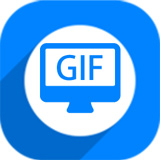
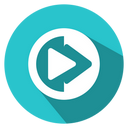



























 赣公网安备 36010602000087号
赣公网安备 36010602000087号